8 būdai, kaip pašalinti lietaus riziką 2 neveikia kelių žaidėjų žaidimai
Įvairios / / November 28, 2021
„Risk of Rain 2“ yra kelių žaidėjų žaidimas, kuris sulaukė puikių atsiliepimų ir atsiliepimų nuo pat jo pasirodymo 2019 m. kovo mėn. Kadangi šiandien rinkoje yra tiek daug šaudymo žaidimų, šis žaidimas yra išskirtinis ir pritraukė daugybę auditorijos. Tačiau nedaugelis vartotojų pranešė, kad „Rin 2 Multiplayer“ neveikianti problema juos dažnai erzina. Tuo tarpu kitiems patinka žaisti žaidimą kelių žaidėjų režimu be jokių problemų. Tačiau taip pat buvo pranešimų, kad žaidimas praranda ryšį su pagrindiniu kompiuteriu ir todėl dažnai sugenda. Taigi šiandien mes padėsime jums išspręsti „Risk of Rain 2 Multiplayer“ problemą, kuri nepasileidžia sistemoje „Windows 10“.
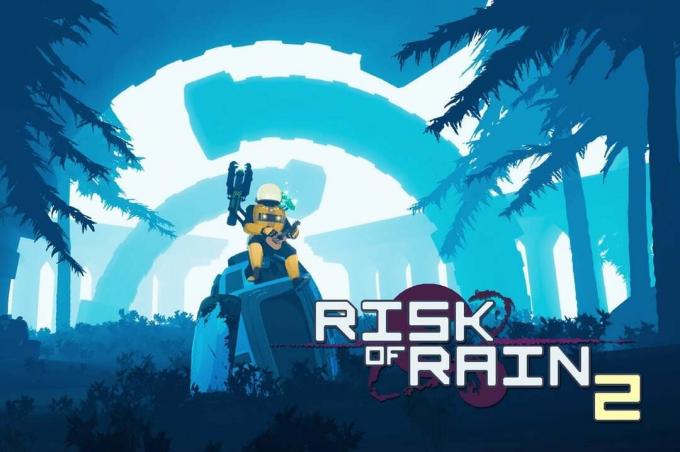
Turinys
- Kaip išspręsti lietaus 2 rizikos kelių žaidėjų neveikiančią problemą
- 1 būdas: iš naujo paleiskite „Windows 10“ kompiuterį.
- 2 būdas: paleiskite lietaus riziką 2 kaip administratorius
- 3 būdas: patikrinkite žaidimo failų vientisumą (tik „Steam“)
- 4 būdas: pridėkite žaidimo išimtį prie „Windows Defender“ ugniasienės
- 5 būdas: išjunkite „Windows Defender“ užkardą (nerekomenduojama)
- 6 būdas: išjunkite / pašalinkite trečiosios šalies antivirusinę programą.
- 7 būdas: prievado persiuntimas
- 8 būdas: atnaujinkite „Windows“.
- Susijusios problemos
Kaip išspręsti lietaus 2 rizikos kelių žaidėjų neveikiančią problemą
Dėl daugelio priežasčių gali kilti rizika, kad kelių žaidėjų žaidimo rizika nepaleidžiama, pavyzdžiui:
- Užkardos problemos – Jei jūsų „Windows Defender“ ugniasienė arba trečiosios šalies antivirusinė programa blokuoja „Risk of Rain 2“, galite nepasiekti kelių jos funkcijų. Taigi tai sukels minėtą problemą.
- Sugadinti vietiniai failai - Sugadinti žaidimų failai ir duomenys gali sukelti šią problemą.
- Užblokuoti žaidimų prievadai – Kai jūsų naudojamas maršrutizatorius priskyrė jums tą patį prievadą, kurį žaidimas naudoja kitam tikslui, susidursite su minėta problema.
- Administratoriaus privilegijos – Jei nenaudojate „Steam“ kaip administratorius, galite susidurti su Rizika, kad „Rain 2“ neveikia. Taip pat įsitikinkite, kad failas steam_apid.txt nėra ištrinamas kiekvieną kartą paleidus žaidimą.
Išankstiniai patikrinimai
Prieš pradėdami trikčių šalinimą,
- Užtikrinti gero greičio internetas ryšį.
- Patikrinkite minimalius sistemos reikalavimus kad žaidimas tinkamai veiktų.
- Prisijunkite kaip administratorius ir tada paleiskite žaidimą.
1 būdas: iš naujo paleiskite „Windows 10“ kompiuterį
Tai gali atrodyti pernelyg paprastas metodas, tačiau funkcionaliai jis yra tinkamas.
1. Išeiti iš Lietaus pavojus 2 ir uždarykite visas kitas panašias programas iš Užduočių tvarkyklė.
2. Eikite į Pradžios meniu paspausdami „Windows“ klavišas.
3. Dabar pasirinkite Maitinimo piktograma.
4. Keletas variantų kaip Miegoti, Išjungti, ir Perkrauti bus rodomas. Čia, spustelėkite Perkrauti, taip, kaip parodyta.
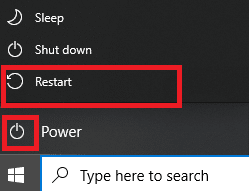
5. Paleidę iš naujo, paleiskite žaidimą. Patikrinkite, ar problema išspręsta dabar.
2 būdas: paleiskite lietaus riziką 2 kaip administratorius
Norint pasiekti visus failus ir paslaugas bet kurioje programoje, įskaitant žaidimus, reikia administratoriaus teisių. Jei neturite reikiamų administravimo teisių, gali kilti „Risk of Rain 2“ nepaleidimo problema. Todėl paleiskite žaidimą kaip administratorius, kaip paaiškinta toliau:
1. Dešiniuoju pelės mygtuku spustelėkite Lietaus pavojus 2Trumpesnis kelias.
2. Dabar spustelėkite Savybės, taip, kaip parodyta.

3. Čia perjunkite į Suderinamumas skirtukas.
4. Dabar pažymėkite langelį šalia Paleiskite šią programą kaip administratorius, kaip pavaizduota.

5. Galiausiai spustelėkite Taikyti > Gerai kad išsaugotumėte šiuos pakeitimus.
Taip pat skaitykite:Kaip įjungti vartotojo abonemento valdymą „Windows“ sistemose
3 būdas: patikrinkite žaidimo failų vientisumą (tik „Steam“)
Šis metodas yra paprastas visų problemų, susijusių su „Steam“ žaidimais, sprendimas ir tinka daugeliui vartotojų. Šio proceso metu failai jūsų sistemoje bus lyginami su failais Steam serveryje. O rastas skirtumas bus ištaisytas pataisius arba pakeitus failus. Siūlome pasinaudoti šia nuostabia „Steam“ funkcija. Taigi, norėdami patikrinti žaidimų failų vientisumą, perskaitykite mūsų vadovą Kaip patikrinti žaidimų failų vientisumą „Steam“..

4 būdas: pridėkite žaidimo išimtį „Windows Defender“ ugniasienė
„Windows“ ugniasienė veikia kaip filtras jūsų sistemoje, nes nuskaito ir blokuoja žalingą informaciją. Tačiau kartais užkarda blokuoja ir patikimas programas. Taigi tokiais atvejais pridėkite programos išimtį
1. Paspauskite WindowsRaktas, tipas kontrolės skydelis, ir pataikė Įeikite jį paleisti.
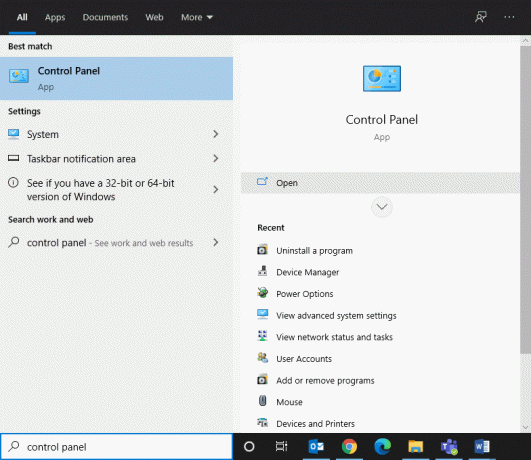
2. Čia, nustatykite Žiūrėti pagal>Didelės piktogramos ir spustelėkite „Windows Defender“ ugniasienė, taip, kaip parodyta.

3. Toliau spustelėkite Leiskite programai arba funkcijai per „Windows Defender“ užkardą, kaip pavaizduota žemiau.
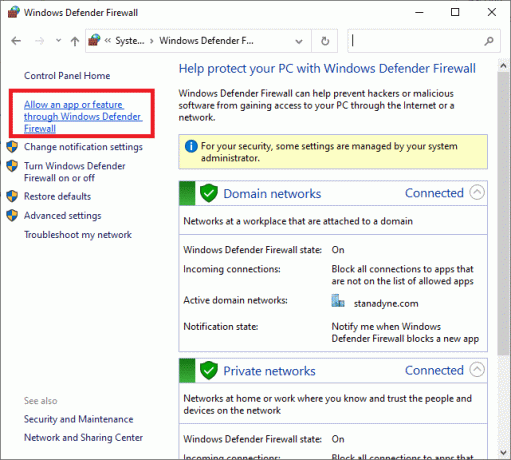
4. Tada spustelėkite Pakeisti nustatymus. Patikrink Domenas, Privatus & Viešas dėžės, atitinkančios Lietaus pavojus 2 leisti per ugniasienę.
Pastaba: Naudokite Leisti kitai programai… norėdami ieškoti konkrečios programos, jei jos nėra sąraše.
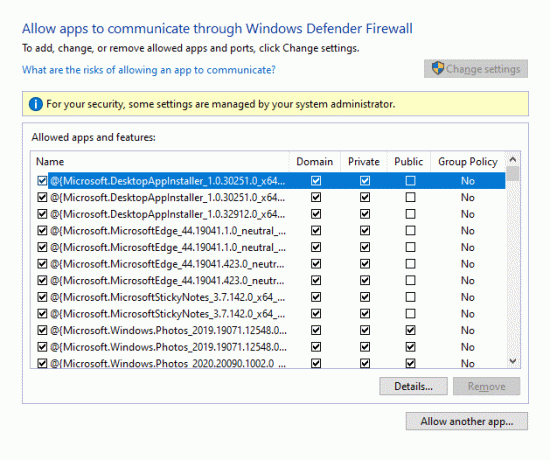
5. Galiausiai spustelėkite Gerai.
5 būdas: išjunkite „Windows Defender“ užkardą (nerekomenduojama)
Jei aukščiau pateiktas metodas neveikia, išjunkite užkardą, kad išspręstumėte „Risk of Rain 2 Multiplayer“, nepaleidžiamą „Windows 10“ problemą.
Pastaba: Išjungus užkardą jūsų sistema tampa labiau pažeidžiama kenkėjiškų programų ar virusų atakų. Taigi, jei nuspręsite tai padaryti, būtinai įjunkite jį netrukus po to, kai baigsite žaisti minėtą žaidimą.
1. Eikite į Valdymo skydas > „Windows Defender“ ugniasienė kaip paminėta aukščiau.
2. Pasirinkite Įjunkite arba išjunkite „Windows Defender“ užkardą parinktį iš kairiosios srities, kaip paryškinta.
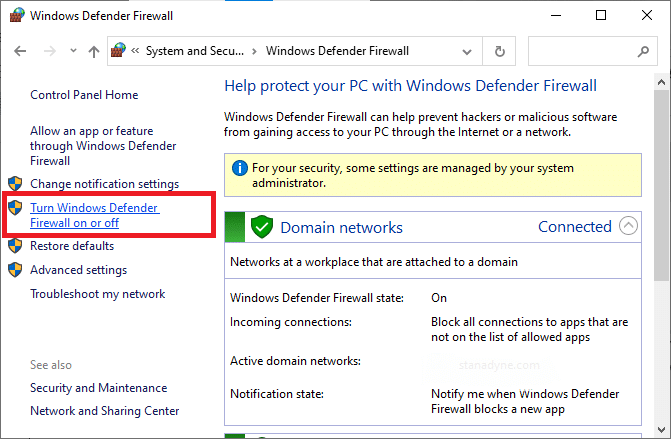
3. Čia pasirinkite Išjunkite „Windows Defender“ užkardą (nerekomenduojama) parinktis kiekvienam galimam tinklo nustatymui, pvz Domenas, Viešas & Privatus.

4. Perkraukitesavo kompiuterį. Patikrinkite, ar dabar išspręsta „Risk of Rain 2“ kelių žaidėjų neveikianti problema.
Taip pat skaitykite:Ištaisykite „Steam“ programos įkėlimo klaidą 3: 0000065432
6 būdas: išjunkite / pašalinkite trečiosios šalies antivirusinę programą
Kai kuriais atvejais trečiosios šalies antivirusinė programinė įranga taip pat neleidžia atidaryti programos, o tai neleis žaidimui užmegzti ryšio su serveriu. Taigi, norėdami išspręsti tą patį, galite laikinai išjungti arba pašalinti kompiuteryje įdiegtą antivirusinę programą.
Pastaba: Mes parodėme veiksmus Avast nemokama antivirusinė programa kaip pavyzdį čia. Atlikite panašius veiksmus kitose tokiose programose.
6A būdas: išjunkite „Avast Antivirus“.
1. Dešiniuoju pelės mygtuku spustelėkite Avast Antivirus piktogramą Užduočių juosta.
2. Dabar pasirinkite, Avast skydų valdymas, taip, kaip parodyta.
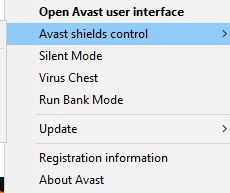
3. Pasirinkite bet kurį iš šių galimybės:
- Išjungti 10 minučių
- Išjungti 1 valandai
- Išjungti, kol kompiuteris nebus paleistas iš naujo
- Išjungti visam laikui
6B būdas: pašalinkite „Avast Antivirus“.
1. Paleisti Kontrolės skydelis ir spustelėkite Pašalinkite programą pagal Programos skyrių, kaip paryškinta.
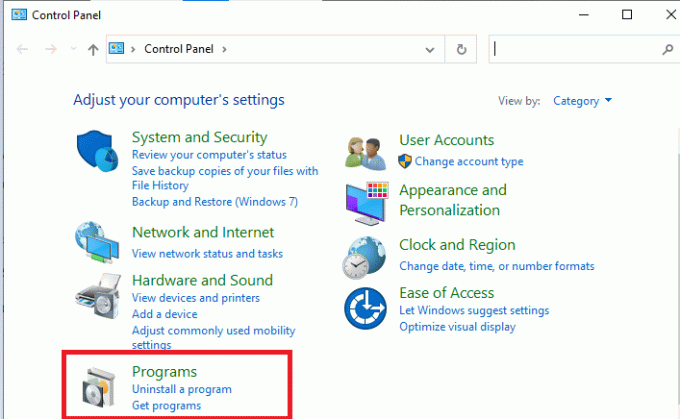
2. Čia dešiniuoju pelės mygtuku spustelėkite AvastNemokama antivirusinė ir tada spustelėkite Pašalinkite, kaip pavaizduota žemiau.

7 būdas: prievado persiuntimas
Kaip minėta šio straipsnio pradžioje, jei maršrutizatorius blokuoja jūsų žaidimų prievadus, galite susidurti su Rain 2 Multiplayer neveikiančia problema. Tačiau galite persiųsti šiuos prievadus, kad ištaisytumėte tą patį.
1. Paspauskite Windows raktas ir tipas cmd. Spustelėkite Paleisti kaip administratorius pradėti Komandinė eilutė.

2. Dabar įveskite ipconfig / all ir pataikė Įeikite, taip, kaip parodyta.
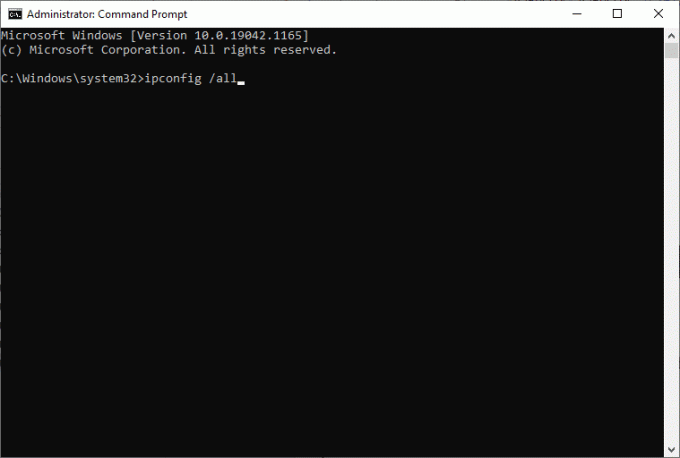
3. Užsirašykite reikšmes Numatytasis vartai, Potinklio kaukė, MAC, ir DNS.

4. Norėdami atidaryti Bėk dialogo lange paspauskite Windows +R Raktas.
5. Tipas ncpa.cpl ir spustelėkite Gerai.
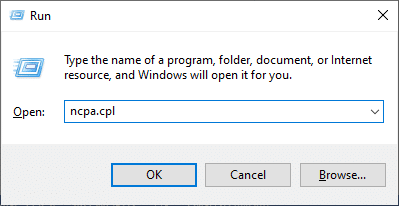
6. Dešiniuoju pelės mygtuku spustelėkite savo tinklo prisijungimas ir spustelėkite Savybės, kaip paryškinta.
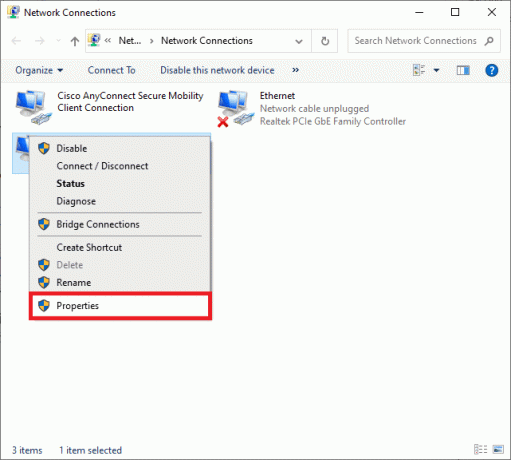
7. Čia pasirinkite 4 interneto protokolo versija (TCP/IPv4) ir spustelėkite Savybės.
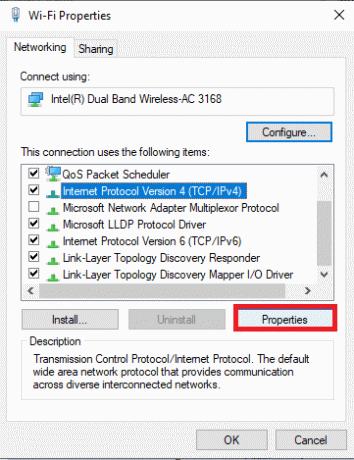
8. Pasirinkite piktogramą Naudokite šiuos DNS serverio adresus.
9. Tada įveskite toliau pateiktas reikšmes:
Pageidaujamas DNS serveris: 8.8.8.8Alternatyvus DNS serveris: 8.8.4.4
10. Toliau patikrinkite Išeidami patvirtinkite nustatymus parinktį ir spustelėkite Gerai.
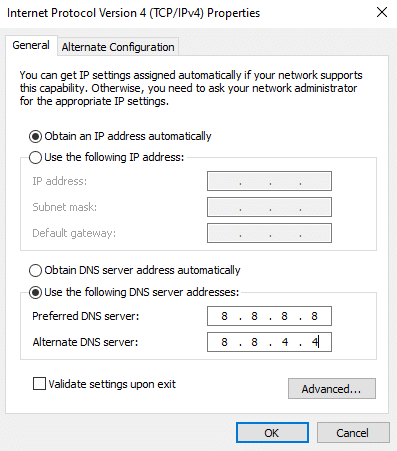
11. Paleiskite savo interneto naršyklė ir tipas tavoIP adresas Norėdami atidaryti maršrutizatoriaus nustatymus.
12. Įveskite savo prisijungimo duomenys.
13. Eikite į Įgalinti rankinį priskyrimą pagal Pagrindinė konfigūracija, ir spustelėkite Taip.
14. Dabar DCHP nustatymuose įveskite savo Mac adresas ir IP adresas, ir DNS serveriai ir spustelėkite Sutaupyti.
15. Spustelėkite Uosto persiuntimasir įveskite toliau pateiktą prievadų diapazoną, kurį norite atidaryti Pradėti ir Galas laukai:
TCP: 27015-27030, 27036-27037UDP: 4380, 27000-27031, 27036

16. Dabar įveskite Statinis IP adresas sukūrėte ir patikrinkite Įgalinti variantas.
17. Galiausiai spustelėkite Sutaupyti arba Taikyti mygtuką, kad išsaugotumėte pakeitimus.
18. Perkrauti maršruto parinktuvą ir kompiuterį. Patikrinkite, ar problema išspręsta dabar.
Taip pat skaitykite:Pataisyti Turinio negalima rodyti, nes S/MIME valdiklis nepasiekiamas
8 būdas: atnaujinkite „Windows“.
„Microsoft“ periodiškai išleidžia naujinimus, kad ištaisytų jūsų sistemos klaidas. Taigi naujų naujinimų įdiegimas gali padėti išspręsti „Risk of Rain 2 Multiplayer“ nepaleidimo problemą.
1. Paspauskite Windows + I raktus kartu atidaryti Nustatymai jūsų sistemoje.
2. Dabar pasirinkite Atnaujinimas ir sauga.
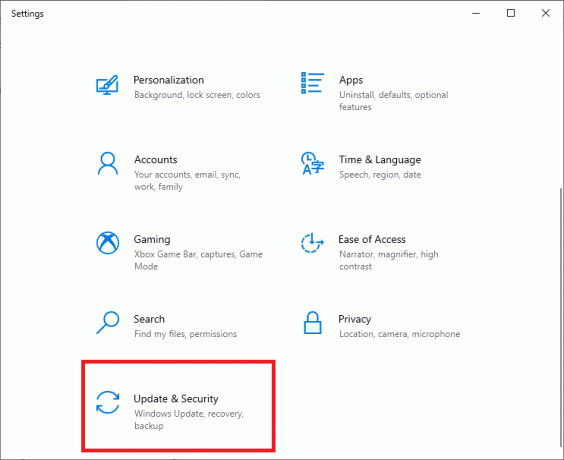
3. Dabar spustelėkite Tikrinti, ar yra atnaujinimų mygtuką.

4A. Spustelėkite Įdiegti dabar norėdami atsisiųsti ir įdiegti naujausią galimą naujinimą.

4B. Jei jūsų sistema jau atnaujinta, ji bus rodoma Jūs esate atnaujintas žinutę.
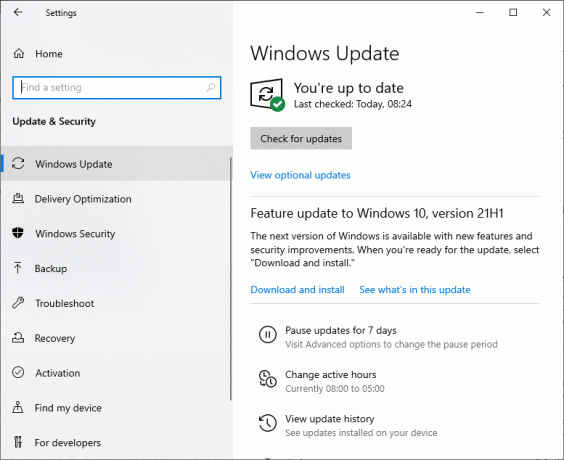
5. Perkrauti kompiuteryje, kad įdiegtumėte naujausius naujinimus.
Susijusios problemos
Žemiau išvardytos kelios problemos, panašios į tai, kad „Risk of Rain 2 Multiplayer“ neprasideda, ir galimi jų sprendimai:
- Lietaus rizika 2 kelių žaidėjų juodas ekranas – Pradėkite trikčių šalinimą paleisdami žaidimą su administratoriaus teisėmis, kai tik susidursite su šia problema. Tada patikrinkite, ar nėra failų, naudodami Steam žaidimo failų vientisumo funkciją.
- Lietaus pavojus 2 neįsikrauna – Kai susiduriate su šia problema, atnaujinkite grafikos tvarkykles ir išspręskite ugniasienės ir antivirusinių programų konfliktus.
- Rizika, kad lietus 2 neveikia kelių žaidėjų fojė – Iš naujo paleiskite žaidimą, kai susidursite su šia problema.
- Rizika, kad lietus 2 praras ryšį – Iš naujo nustatykite maršruto parinktuvą ir kreipkitės pagalbos į savo interneto paslaugų teikėją, kad išspręstumėte ryšio problemas. Įsitikinkite, kad tinklo tvarkyklės yra atnaujintos, ir naudokite laidinį tinklą, o ne „Wi-Fi“ tinklą.
Rekomenduojamas
- Kaip ištaisyti įstrigusį „Avast“ naujinimą sistemoje „Windows 10“.
- Pataisykite, kad „Star Wars Battlefront 2“ nepaleidžiamas
- Ištaisykite „Destiny 2“ klaidos kodą brokoliai
- Pataisykite Fallout 76, atjungtą nuo serverio
- Pataisykite „League of Legends“ kadro kritimus
Tikimės, kad šis vadovas jums buvo naudingas pataisytiRizika, kad lietus 2 neveikia kelių žaidėjųproblema „Windows 10“. Praneškite mums, kuris metodas jums buvo geriausias. Be to, jei turite klausimų / pasiūlymų dėl šio straipsnio, nedvejodami palikite juos komentarų skiltyje.



